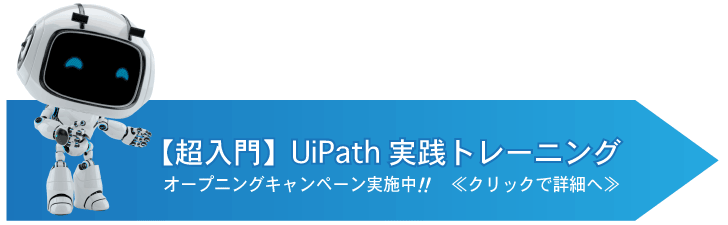2017年あたりから急激な盛り上がりを見せているRPA業界。2018年からいよいよ本格的な導入を検討される企業様も出始めてきました。一方で、2017年に一旦は部門レベルでRPAを導入してみたが思ったように上手く行かず、2018年からの本格的なRPAの全社展開に備えてもう一度RPAツールを見直す必要が出てきている企業様も散見されます。
弊社のお客様からも「RPAツールの本格的な導入や全社展開を検討するにあたって改めてRPAツールを調査してみたら、市場には意外に多くのRPAツールが出回っていることに気付いた」という声も聞かれます。
米調査会社のフォレスター社のRPAツールに関する調査報告*1や、米エベレストグループ社のRPAツールに関する調査報告*2はご存知でしょうか。これらを読まれた方からは「RPAツールの大まかな違いはなんとなく判るものの、細かい機能の違いについては分からず、どのRPAツールが自社に最適なのか判断できなかった」という感想をお聞きしています。
そこで弊社では、RPAツールの選択に必要と思われる「対象アプリケーション」「開発容易性」「導入柔軟性」「構成価格」「教育・保守」の5つの視点に合わせて、弊社がご推奨するRPAツールUiPathの特徴と称して、他RPAツールと比べたUiPathの魅力をご紹介していきたいと思います。
UI連携機能
RPAツールは、一般的に対象アプリケーションの画面に対して、疑似的にキーボードやマウス操作を行うことにより、システム連携を行う仕組みとなっています。
この章では、一般的なRPAツールがどのようにアプリケーション種類毎に画面上の操作項目を認識しているのか説明しながら、UiPtahが他のRPAツールとどのように違うか見ていきたいと思います。
①Windowsデスクトップアプリケーション
Windowsデスクトップアプリケーションでの画面上の操作項目を認識する方法は、
- 対象アプリケーションの画面を解析し、操作項目をUIオブジェクトとして認識して操作を行う方式
- 画面を画像として捉え、画像で操作項目を認識して操作を行う方式
- 画面内相対位置や矢印キーなどで操作項目の操作を行う方式
の3通りがあり、一般的には「UIオブジェクト認識」方式 > 「画像認識」方式 > 「相対位置」方式の順で、安定的で効率的なRPA開発・運用が可能とされています。
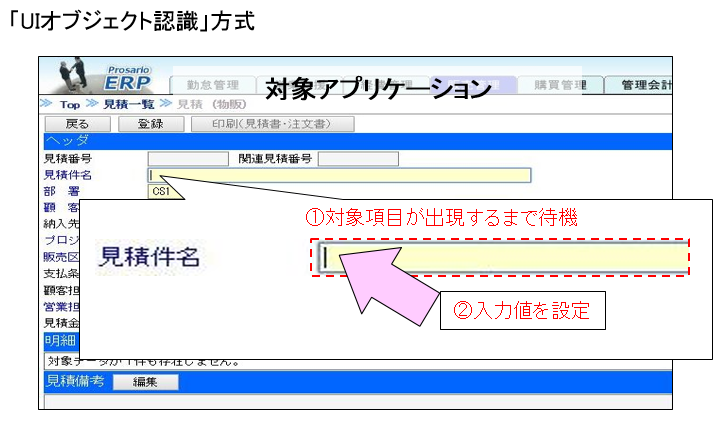
図1_「UIオブジェクト認識」方式
「UIオブジェクト認識」方式
【データ入力方法】
①画面解析により対象項目が出現するまで自動的に処理を待たせ、入力欄を直接認識して、該当欄に入力フォーカスを与える。
②入力値を設定する。
・画面表示が完了する時間が不安定でも安定的に処理が行われる
・項目を特定するためのマーカーなどが不要。
・表示欄のデータ参照も可能。
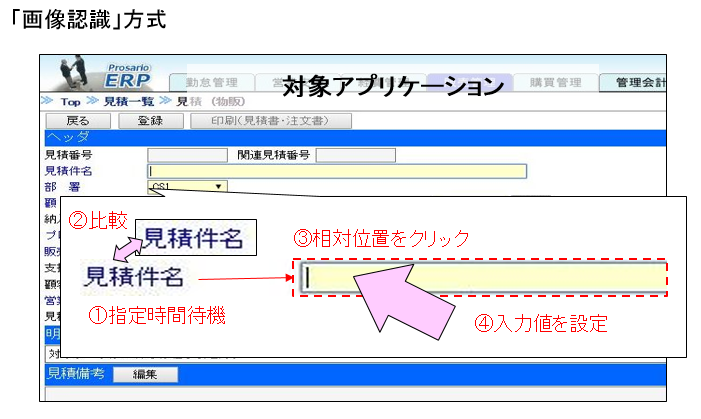
図2_「画像認識」方式
「画像認識」方式
【データ入力方法】
①事前に設定した画面表示が完了すると思われる時間だけ処理を待たせる。
②画面全体を画像として捉え、マーカーとなる画像と画面を画像比較にて対象項目の位置を特定。
③対象項目の位置からの相対位置にマウスクリックすることで、入力欄に入力フォーカスを与える。
④入力値を設定する。
・画面表示が完了する時間が不安定だと処理が安定しない
・画像比較となるため、文字の色、サイズ、フォント種等に影響を受ける
・表示欄のデータ参照が行えない。
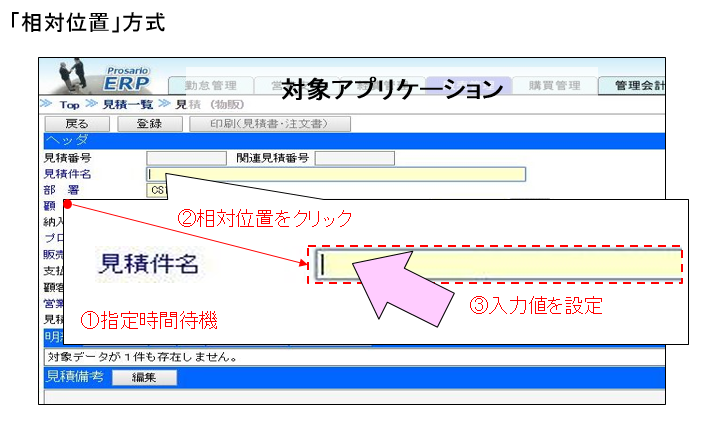
図3_「相対位置」方式
「相対位置」方式
【データ入力方法】
①事前に設定した画面表示が完了すると思われる時間だけ処理を待たせる。
②画面の左上端からの相対位置をマウスクリックすることで、入力欄に入力フォーカスを与える。
③入力値を設定する。
・画面表示が完了する時間が不安定だと処理が安定しない
・そもそも画面の項目を正確に認識しているわけではないので、目隠しで画面操作を行っているようなものである。
・表示欄のデータ参照が行えない。
但し、対象アプリケーションによって利用されている開発ツールやライブラリなどが異なるため、数多くのアプリケーションに対して「オブジェクト認識」方式を対応することが非常に難しいとされております。
多くのRPAツールでは、 「イメージ認識」方式を主体として、Windows付属アプリケーションやMS Office(Outlookなどを含む)アプリケーションなどの限定的な一部のアプリケーションのみ「オブジェクト認識」方式が可能となっているものが多いようです。
UiPathでは、独自のシステム解析技術(コンピュータビジョン)により、以下にあるような業務アプリケーションを含む数多くのアプリケーションに対して「UIオブジェクト認識」方式が利用でき、効率的で安定的なRPA開発・運用が可能です。
- SAP/OracleEBS/Siebel/QTなどの広く流通している業務アプリケーション
※弊社では日本で多く利用されているLotus Notes 8.5(日本語)での動作検証も行っています - MS Office(Outlookなどを含む)アプリケーション
- Windows付属アプリケーション
- .Net/C++/VB6/Delphiなどを利用し、開発されたアプリケーション
- Java(Swing)を利用し、開発されたアプリケーション
②Webアプリケーション
Webアプリケーションの画面上の操作項目を認識する方法もWindowsデスクトップアプリケーションと同様に、Webブラウザを経由してHTML/CSSを解析するUIオブジェクト認識方式、画像認識方式、相対位置方式の3通りがあります。
Webアプリケーションに関しては、多くのRPAツールにて「オブジェクト認識」方式が可能となっているようでが、動作するブラウザがIEのみに限定されていたり、AppletやFlushなどの利用も制限されている場合が多いようです。
UiPathでは、独自のWebブラウザ連携技術により、IE11を始め、Chrome、FireFoxでも動作が可能で、AppletやFlushなどの利用も可能です。
※弊社では以下のアプリケーションでの動作検証を行っています
- Google/yahooなどの検索サイト
- 企業や政府が公開している情報公開サイト
- Saleforce/MicrosoftDynamicなどの広く流通しているクラウドアプリケーション
- IntraMartなどの開発ツールで作成された社内向けWebアプリケーション
③Citrix(RDP/VDI)アプリケーション
Citrix(RDP/VDI)アプリケーションは、サーバーで稼働するアプリケーションの画面イメージをオペレータ端末に転送して操作を行う方式となるため、画面上の操作項目を認識する方法は画像認識方式、相対位置方式の2通りとなります。
多くのRPAツールでは、「イメージ認識」方式が可能なため、「イメージ認識」方式にて対応が可能と思われますが、正式に対応をうたっているツールは少ないようです。
UiPathでは、CitrixでのRDPアプリケーションでの対応が正式に謳われており、Citrix専用の機能などが準備されています。また、内蔵されているGoogle/Microsoft/AbbyyのOCRエンジンにより、画面イメージを文字に変換し、項目やデータを認識することなども可能です。
その他の連携機能
やや専門的な対応が必要となりますが、RPAを実装するにあたって、画面に対してのシステム連携を行うだけではなく、直接システムと連携する仕組みや対象データを直接操作する仕組みがあるとより高度で安定的なRPAを実現できます。
その部分で一般的なRPAツールとUiPtahがどのように違うか見ていきたいと思います。
①システム連携/呼出し機能
多くのRPAツールでは、メインフレーム(ターミナル)、メールシステム、ファイル転送(FTP)サーバーなどのシステム連携や各種システムの呼び出しは、クライアントツールを経由して行われます。
UiPathでは、クライアントツールを経由して行うことも可能ですが、下記の多様なシステムに対してクライアントツールを経由せず直接連携する部品(Activity)やシステムを直接呼出す部品(Activity)が準備されています
- メインフレーム/AS400/Unix(ターミナル)
- メール(SMTP/POP3/IMAP)
- ファイル転送(FTP)
- 暗号化リモート実行(SSH)
- コグニティブサービス(Google/Watoson/Microsoft)
- Orchestrator連携
- Webサービス/RestAPI 呼出し
- PoweShellスクリプト 呼出し
- Excelマクロ/VBA 呼出し
- VB.netモジュール 呼出し
- WindowsAPI DLL/COM 呼出し
②データ連携機能
多くのRPAツールでは、フォルダ/ファイル操作やExcel、PDFなどのOffice形式ファイルやRDB形式などのデータ操作は、クライアントツールを経由して行われます。
UiPathでは、クライアントツールを経由して行うことも可能ですが、下記の多様なデータに対して、直接読み書きを行うデータ操作部品(Activity)も準備されています。
- フォルダ/ファイル操作(作成、移動、削除など)
- Excelデータ(xlsx形式)操作
- Word(docx形式)データ操作
- PDFデータ操作
- RDBデータ操作(MS SQLServer/Access/その他のDBはODBC接続)
- XMLデータ操作
- JSONデータ操作
- Text/CSVデータ操作
今回は「対象アプリケーション範囲」と題して、UI連携やシステム/データ連携の視点でUiPathと他RPAツールの違いをご説明させていただきました。なかなか文書だけでは、全てをお伝えすることが出来ませんが、UiPathの魅力の一部でもご理解いただけましたでしょうか?
次回は「開発容易性(開発俊敏性)」と題してUiPathの魅力をご紹介させていただきますので、ご期待ください。